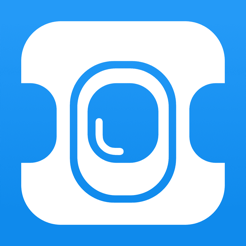Unatoč prividnoj jednostavnosti, ovaj alat će pronaći nešto za iznenađenje barem početnik. I to nije neka vrsta „zviždi” kako bi ugodio oči i uši, i stvarno korisne značajke, koje su iskusni i makovodov ne zaboraviti.
Više izlazni formati

Kada spremite slikovnih datoteka „Prikaži” po defaultu podržava ukupno šest formata: JPEG, JPEG-2000, OpenEXR, PDF, PNG i TIFF - baš kao što je navedeno u padajućem popisu Format (Format) spremiti ili izvesti dijalog podataka. Međutim, ako kliknete na popisu, držite opcija- broj će se povećati na 13 formata. Podrška PSD, BMP, ICO i druge vrste podataka u nekim slučajevima će biti vrlo korisno.
Brzo dohvatiti stranice iz PDF-File
To se događa da zbog velikog PDF-dokument trebate samo nekoliko stranica. Čini se, kao što su spremanje u posebnom PDF-datoteke bez gubitka kvalitete? Ispada tako jednostavno. Prozor „Pregled”, koji je open source PDF, pretvoriti bočnu ploču u sličicama modu, pritiskom naredba+opcija+2 ili klikom na naredbu glavnom izborniku Pogledaj> sličice (View> umanjene slike)
. Sada, držeći tipku naredbe i kliknite na svim stranicama potrebno za vas - to ne smeta ako te stranice nisu jedna pored druge. Odaberi sve stranice, povucite ih na radnu površinu (ili bilo koju mapu) - odmah ćete vidjeti novi PDF-File, koji se sastoji samo od novoizabranom stranici.Radovi i obrnuto „trik” - na otvorenom u „View” PDF-dokument, možete povući pojedinačne stranice iz drugih pdfok ili čak većim pdfki cijelosti. Program automatski pokazuje, u što će biti mjesto za umetanje nove stranice, tako da ćete biti u mogućnosti da pozorno pratiti proces.

Sve grafičke aplikacije
Ikona „Pregled” (na mapu Applications ili Dock), možete povući gotovo bilo koji program. Kao odgovor na ovu akciju u prozoru komunalnih će se otvoriti cijeli set grafičkih elemenata koji se koriste u odabranoj primjene: značke, komada pozadini, ilustracije pozadini prozora, itd ...

I kao svaki moderni Mac aplikacija - u biti je mapa prikazana na poseban način prozor „Finder”, to je pošteno zaključiti da je ikona „Pregled”, možete povući bilo općenito mapu. A ako postoji barem jedan slikovnu datoteku, program će to pokazati.
iCloud za privremeno skladištenje slika
Počevši s OS X 10.8, program „Prikaz” podržava „jabuka oblak» iCloud. Dok je ova značajka nije bitno za sve korisnike, ali to je vrijedno uzimanje na znanje - ako ruka nije pronađen bljesak Pogoni, i račun za bilo koje online trgovine, još uvijek ne bummed, možete povucite slike na iCloud više „Viewer” dijaloški okvir (koji je, usput rečeno, samo da podržava slikovne datoteke, - podatke iz drugih formata preko „Browse” da ne spasio).

Funkcije „Avtomatora”
Vrlo lijepo dopune osnovnih naredbi i prečaca izbornika „View” - akcija koje su dostupne kroz automatsku izradu programa. Važno je napomenuti da je većina tih radnji ne duplicirati sposobnosti „Traži”, a time i mogu se koristiti samo putem paketne imaging procesa.
Na primjer, grafičke datoteke može biti povezan ikone, sličice, a iz PDF-datoteku da ekstrakt i spasiti u obliku teksta sve komentare. Druge radnje u zamjenu za broj ekipa koje su u „View” koji se obavlja ručno - na primjer, stvaranje PDF-datoteka iz izvornog skupa slika ili promijeniti format za odabrane datoteke.

Za pregled svih aktivnosti koje se odnose na korisnosti „View” u „Avtomator” naredba, kliknite na glavni izbornik Pogledaj> Rasporedi akcije> Program (Pogled> Rasporedi Akcije člana> Prijava) i uglavnom djeluje popis knjižnica, odaberete kategoriju Pregled (Preview). Klikom na svaku akciju, možete pročitati opis svojih svojstava i zahtjeva za unos podataka.